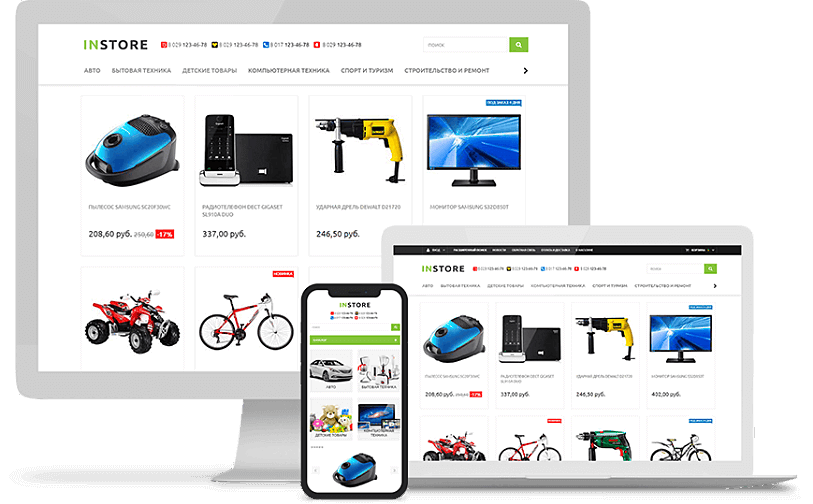- Что такое скриншот и зачем он нужен?
- Сочетаний клавиш для создания скриншотов в операционных системах Windows, macOS и Linux
- Специализированные приложения для создания скриншотов на Windows, macOS, Linux
- Создание скриншотов веб-страниц
- Приложения для обработки скриншотов на Windows, macOS, Linux
- Специальные виды захвата: длинная страница, меню, игры
- Правовые аспекты: можно ли делать скриншоты и кому их показывать
Что такое скриншот и зачем он нужен?
Скриншот (от англ.: screenshot; screen — экран + shot — снимок, кадр) или снимок экрана, представляет собой цифровое растровое изображение, которое в точности фиксирует содержимое дисплея вашего компьютера в конкретный момент времени.

Пример изображения с экрана с сайта beseller.by
Растровое цифровое изображение — это картинка, которая состоит из множества маленьких точек (пикселей). Каждый пиксель имеет свой цвет, а вместе они образуют целое изображение. Чем больше пикселей у картинки, тем выше её качество и детализация. Если сильно увеличить такое изображение, оно станет «квадратным» и размытым, потому что видны отдельные пиксели.
Пример одного пикселя растрового изображения и его цвет
Создание скриншотов — одна из самых распространенных задач при работе на компьютере. Чтобы его получить снимок экрана, обычно используют либо специальное сочетание клавиш на клавиатуре, либо программу / расширение, которое делает снимок и часто предоставляет инструменты для обработки.
Клавиатурные комбинации работают мгновенно и не требуют установки программ. При нажатии нужной комбинации система захватывает изображение и кладёт его в буфер обмена (clipboard) или сразу сохраняет в файл.
На ноутбуках клавиши иногда требуют одновременного нажатия Fn (функциональной клавиши).
Буфер обмена — это временное место, откуда вы можете вставить картинку в документ или графический редактор (Ctrl+V).
Если требуется не только сделать снимок, но и быстро его обрезать, подписать, размыть личные данные или отправить ссылку в облако — используют специальные программы. Они умеют: выделять область, добавлять стрелки и текст, размывать части изображения, автоматически сохранять в нужной папке, загружать в облако и давать ссылку для отправки. Многие программы также умеют снимать прокручиваемые страницы (веб-страницу целиком) и записывать короткие видео с экрана.
Есть несколько типов скриншотов:
- весь экран;
- одно окно;
- выбранная область;
- прокручиваемая страница;
- снимок с задержкой (через несколько секунд).
Выбор зависит от задачи: для баг-репорта удобна область плюс подпись; для инструкции — снимок окна или серии снимков; для длинной веб-страницы — прокручиваемый снимок через расширение браузера.
Изображение может оказаться в буфере (далее требуется вставить в программу), либо сразу сохраниться в папке (чаще на «Рабочий стол» или в «Изображения»). После сохранения вы можете открыть файл в простом (Paint, Preview) или в продвинутом (Photoshop, GIMP) графическим редакторе.
Для сохранения скриншотов лучше всего подходят форматы PNG и WebP, потому что они сохраняют изображение максимально чётким и точным. Когда вы делаете скрин, особенно если на нём есть текст, кнопки, иконки или линии интерфейса, важна каждая деталь. PNG и WebP сохраняют все эти детали без потери качества, так что текст остаётся легко читаемым, а линии не размываются. WebP дополнительно может сильно сжимать файл, оставляя при этом высокое качество, что удобно для хранения большого количества файлов или публикации в интернете.
Формат JPEG в этом случае подходит хуже, потому что он использует сжатие с потерями. При сохранении в JPEG изображение немного размывается, особенно заметно это на текстовых элементах и чётких границах кнопок. Линии становятся менее резкими, и детали интерфейса теряются. Поэтому, если ваша цель — сохранить картинку с экрана так, чтобы его можно было использовать в инструкциях, отчётах или публикациях без потери качества, лучше выбирать PNG или WebP, а JPEG оставить для фотографий.
Пошаговое руководство создания скриншота на компьютере или ноутбуке
- Нажмите нужное сочетание клавиш на клавиатуре или запустите программу / расширение для скриншотов в соответствии с вашей операционной системой (Windows, macOS или Linux). На ноутбуках иногда нужно дополнительно нажать клавишу Fn; в браузере можно использовать расширение для захвата страницы.
- В зависимости от выбранного способа изображение экрана окажется в одном из мест: оно будет скопировано в буфер обмена (clipboard) для немедленной вставки, либо сразу сохранено как файл на диске, либо автоматически откроется в специальном приложении для редактирования, либо загружено в облако и вы получите ссылку.
- Если изображение в буфере обмена — вставьте его в графический редактор (Ctrl+V или «Вставить») для обработки и сохранения; если оно открылось в приложении — обработайте там и сохраните файл; если оно загружено в облако — при необходимости скачайте или поделитесь ссылкой.
- Обработайте изображение в соответствии с задачей: обрежьте лишнее, выделите важное стрелками или рамками, добавьте подписи, при необходимости размывайте или закрывайте личные данные, подгоните размер и разрешение под назначение (веб, печать, отчёт).
- Для сохранения выбирайте форматы PNG или WebP: они сохраняют чёткость текста и интерфейса, а WebP даёт при этом меньший размер файла. JPEG хуже подходит для скриншотов с текстом и графикой, потому что при сжатии теряются мелкие детали.
- Пользуйтесь готовым файлом: прикрепляйте к письму или тикету, вставляйте в документ или презентацию, загружайте в систему управления контентом или в облако для совместного доступа.
Более шестидесяти процентов пользователей создают скриншоты для документирования программных ошибок и последующего обращения в службу технической поддержки. Специалисты службы поддержки подтверждают, что визуальное подтверждение проблемы сокращает время ее решения в несколько раз.
Изображения экрана служат основой для создания визуальных инструкций и руководств. Текстовое описание шага «нажмите на выпадающее меню в правом верхнем углу» воспринимается и выполняется медленнее, чем изображение с стрелкой, указывающей на нужный элемент интерфейса. Исследование демонстрирует, что подобный подход на шестьдесят пять процентов эффективнее передает информацию и снижает когнитивную нагрузку на пользователя.
Другими распространенными сценариями использования являются сохранение момента из видеоигры, быстрая фиксация информации с веб-страницы где отключено копирование текста, создание отчетов о работе с визуальным подтверждением, а также общение в командных чатах над проектами где требуется показать интерфейс программы или макет с пометками. Захват экрана устраняет двусмысленность текстового сообщения.
Всегда проверяйте, не попадают ли на фото экрана логины, пароли, номера карт или личные данные. Если нужно показать интерфейс, а не личные данные, применяйте размытие или закрашивание перед отправкой!
Таблица. Сочетания клавиш для создания скриншотов в операционных системах Windows, macOS и Linux
В зависимости от операционной системы и требуемого результата используются различные сочетания клавиш.
| Операционная система | Сочетание клавиш | Действие | Варианты сохранения / Обработка | Примечания |
| Windows | PrtSc (Print Screen) | Скриншот всего экрана | Сохранение в буфер обмена, требуется вставка в графический редактор (Paint, Photoshop) для сохранения файла | Универсальный способ, но требует дополнительных действий для сохранения файла |
Alt + PrtSc | Снимок активного окна | Сохранение в буфер обмена, требуется вставка в графический редактор | Полезно для захвата только нужного окна, а не всего экрана | |
Win + PrtSc | Скриншот всего экрана | Автоматическое сохранение в папку «Изображения» → «Снимки экрана» в формате PNG | Удобно для быстрого сохранения без использования дополнительных программ | |
Win + Shift + S | Вызов инструмента «Ножницы» / «Фрагмент экрана» | Сохранение в буфер обмена с возможностью редактирования (аннотации, обрезка) | Гибкий инструмент для выбора области захвата и базового редактирования | |
| macOS | Shift + Command + 3 | Снимок всего экрана | Автоматическое сохранение на рабочий стол в формате PNG | Простейший способ получить полноэкранный снимок |
Shift + Command + 4 | Скриншот выбранной области | Автоматическое сохранение на рабочий стол. Курсор превращается в крестик для выделения области | Позволяет точно выбрать нужную область | |
Shift + Command + 4 + Пробел | Захват конкретного окна или меню | Автоматическое сохранение на рабочий стол. Курсор превращается в камеру, можно выбрать окно | Удобно для захвата интерфейсов отдельных приложений | |
Shift + Command + 5 | Вызов полнофункциональной панели инструментов для скриншотов и записи | Различные варианты сохранения и записи, включая таймер и выбор места сохранения | Наиболее продвинутый встроенный инструмент с максимальными возможностями | |
Shift + Command + 6 | Скриншот Touch Bar (на поддерживаемых моделях MacBook Pro) | Автоматическое сохранение на рабочий стол | Специфическая функция для MacBook Pro с Touch Bar | |
| Linux (Ubuntu) | PrtSc | Скриншот всего экрана | Сохранение в папку «Изображения» | Аналогично поведению в Windows |
Shift + PrtSc | Принтскрин выделенной области | Сохранение в папку «Изображения». Курсор превращается в крестик для выделения области | Позволяет выбрать произвольную область для захвата | |
Alt + PrtSc | Скриншот активного окна | Сохранение в папку «Изображения» | Удобно для быстрого захвата текущего окна | |
Ctrl + PrtSc | Снимок всего экрана | Копирование в буфер обмена вместо сохранения файла | Удобно для мгновенной вставки в документ или сообщение | |
Shift + Ctrl + PrtSc | Скриншот выделенной области | Копирование в буфер обмена вместо сохранения файла | Сочетание выбора области и копирования в буфер | |
Ctrl + Alt + PrtSc | Снимок активного окна | Копирование в буфер обмена вместо сохранения файла | Сочетание захвата окна и копирования в буфер |
Windows

Пример использования встроенного инструмента «Ножницы» для создания снимков экрана при нажатии клавиш Win + Shift + S
- В зависимости от комбинации, скриншоты могут сохраняться напрямую в файл или копироваться в буфер обмена для последующей обработки.
- Инструмент «Ножницы» (вызывается через Win + Shift + S) предоставляет базовые функции аннотации и редактирования сразу после захвата.
macOS
- По умолчанию все файлы скриншотов сохраняются на рабочий стол, но это можно изменить в настройках. Добавление клавиши Control к любой комбинации копирует снимок в буфер обмена вместо сохранения файла.
- Панель инструментов (Shift + Command + 5) предоставляет продвинутые функции, включая запись экрана, таймер и выбор места сохранения.
Linux (на примере Ubuntu)
- Большинство дистрибутивов используют стандартные комбинации клавиш, похожие на Windows.
- Практически для каждого типа захвата есть вариант как с сохранением файла, так и с копированием в буфер обмена (с добавлением клавиши Ctrl).
Таблица. Сравнение специалиных приложений для создания скриншотов на Windows, macOS, Linux
Во всех операционных системах доступны сторонние программы, которые предоставляют дополнительные функции, такие как:
- Захват с прокруткой для длинных веб-страниц.
- Расширенные инструменты аннотации (стрелки, текст, размытие, нумерация).
- Интеграция с облачными сервисами для мгновенного обмена.
- Автоматизация рабочих процессов.
Выбор оптимального способа создания снимков экрана зависит от вашей операционной системы и конкретных задач.
Для повседневного использования рекомендуется освоить основные комбинации клавиш вашей ОС и одну дополнительную программу, которая покрывает все ваши потребности в создании и редактировании скриншотов.
| Название приложения | Поддерживаемые ОС | Бесплатная версия | Простота использования | Возможности детальной обработки | Уникальные особенности |
Lightshot | Windows, macOS | Да | Очень простой и интуитивный интерфейс, низкий порог входа. | Базовое редактирование: добавление текста, стрелок, прямоугольников, маркера. Нет слоёв или продвинутых инструментов. | Мгновенная загрузка на облачный сервер (prntscr.com) и генерация ссылки для обмена. Поиск похожих изображений в Google. |
ShareX | Windows | Да (открытый код) | Мощный, но сложный интерфейс с обилием настроек. Требует времени на освоение. | Очень продвинутые: аннотации, эффекты, водяные знаки, размытие, OCR-распознавание текста (в планах), настраиваемые рабочие процессы после захвата. | Захват с прокруткой, запись экрана, интеграция с десятками облачных сервисов и хостингов изображений, полная автоматизация задач (авто-загрузка, авто-копирование ссылки). |
Greenshot | Windows, macOS (платно) | Да (на Windows) | Простой и понятный интерфейс. | Достаточно продвинутое: аннотации, размытие, выделения, OCR-распознавание текста (в бета-версии). | Интеграция с Office, прямая загрузка на Imgur, Jira и другие сервисы. Плагины для расширения функционала. |
Monosnap | Windows, macOS | Условно-бесплатная | Интуитивный и удобный интерфейс. | Хорошие возможности редактирования: аннотации, размытие, добавление текста, фигур. Есть запись видео с экрана. | Облачная синхронизация (платно), удобная история снимков, настраиваемые горячие клавиши. |
Shottr | macOS | Да | Простой и минималистичный дизайн, ориентированный на скорость. | Продвинутые: пикселизация, сканер OCR (распознавание и копирование текста), линейка для измерений, копирование цветов. | Снимок с прокруткой для длинных страниц, бесшовная интеграция с macOS, полностью бесплатен без навязчивого апселлинга. |
Icecream Screen Recorder | Windows, macOS | Условно-бесплатная | Очень простой и интуитивный интерфейс. | Базовое редактирование: текст, карандаш, размытие, шаги. Основной акцент на запись видео с экрана. | Планирование записей, наложение водяных знаков, запись с веб-камеры и микрофона. |
PicPick | Windows | Условно-бесплатная | Удобный и понятный интерфейс. | Мощный встроенный редактор с инструментами для дизайна: пипетка, пиксельная линейка, транспортир, добавление текста, фигур, эффектов. | Набор инструментов для дизайна и проектирования помимо скриншотов. Бесплатна только для личного использования. |
Скриншотер | Windows, macOS | Условно-бесплатная | Очень простой и интуитивный, можно активировать нажатием обеих кнопок мыши. | Базовое редактирование: стрелки, рамки, текст с настройкой цвета и толщины. | Простейший способ создания снимка (две кнопки мыши), запись видео экрана. |
iScreen Shoter | macOS | Условно-бесплатная | Простой и удобный интерфейс. | Аннотации, распознавание текста (OCR), перевод текста на скриншотах, выбор цветов с экрана. | Закрепление скриншотов на экране для быстрого доступа, организация в пользовательские папки, распознавание и перевод текста. |
Яндекс.Диск | Windows, macOS | Да | Интегрируется в систему, горячие клавиши intuitivны. | Встроенный редактор: аннотации, фигуры, текст, размытие. Удобно для базового редактирования. | Прямая интеграция с облачным хранилищем Яндекс.Диска, удобство для пользователей экосистемы Яндекса. |
FastStone Capture | Windows | Условно-бесплатная | Удобный интерфейс с панелью инструментов. | Продвинутые: встроенный редактор с историей изменений, добавление водяных знаков, эффектов, подсветка изменений на скринах. | Запись экрана в высоком качестве, захват с прокруткой, инструмент «лупа» для точного захвата. |
- Для максимальной простоты и скорости на Windows и macOS идеально подойдет Lightshot. Он мгновенно запускается, позволяет сделать снимок области и минимально его аннотировать, а также быстро поделиться ссылкой.
- Для профессиональных нужд и максимального контроля на Windows нет равных ShareX. Его открытый исходный код, невероятная гибкость настроек, поддержка десятков сервисов и мощные инструменты обработки делают его выбором разработчиков, тестировщиков и технических писателей.
- Пользователям macOS, ищущим идеальный баланс между простотой, мощностью и бесплатностью, стоит обратить внимание на Shottr. Его скролл-захват, OCR и инструменты размытия выделяются на фоне других бесплатных решений.
- Для интегрированного рабочего процесса с облаком пользователям, уже задействующим сервисы Яндекса, будет удобен встроенный скриншотер Яндекс.Диска. Он предлагает удобные горячие клавиши и базовый, но достаточный для большинства задач редактор.
- Если нужна не только съемка, но и запись экрана, стоит рассмотреть Monosnap (Win/macOS) или Icecream Screen Recorder (Win/macOS). Оба предлагают хороший набор инструментов для обоих задач в одном интерфейсе.
Выбор оптимального инструмента зависит от ваших конкретных задач, операционной системы и предпочтений в балансе между простотой и функциональностью. Многие из перечисленных программ имеют портативные версии, которые не требуют установки, что позволяет легко протестировать их и выбрать подходящую.
Создание скриншотов веб-страниц
Создание скриншотов веб-страниц — распространенная задача для пользователей, которые хотят сохранить или поделиться информацией из интернета. Браузерные расширения значительно упрощают этот процесс, предлагая функционал для захвата как видимой области, так и всей страницы целиком, включая области с прокруткой.
Таблица. Обзор и сравнение популярных расширений для браузеров Chrome, Firefox, Opera и Safari для создания снимков экрана веб-страниц
| Расширение | Поддерживаемые браузеры | Захват всей страницы | Редактор/аннотации | Экспорт/сохранение | Дополнительные функции | Цена |
Lightshot | Chrome, Firefox, Opera | ❌ | ✅ (базовый) | Диск, облако (prntscr.com) | Поиск похожих изображений | Бесплатно |
FireShot | Chrome, Firefox, Opera | ✅ (вкл. прокрутку) | ✅ (продвинутый) | PDF, PNG, JPEG, BMP; email, печать | Захват всех вкладок (Pro) | Freemium |
Awesome Screenshot | Chrome, Safari | ✅ | ✅ (продвинутый) | Диск, облако; интеграция с Jira/Slack | Запись экрана, веб-камера | Freemium |
Nimbus Screenshot | Chrome, Firefox | ✅ | ✅ (продвинутый) | Диск, Google Drive, Dropbox | Интеграция с облачными сервисами | Freemium |
GoFullPage | Chrome | ✅ | ❌ (только обрезка) | PNG, PDF | Минималистичный дизайн | Бесплатно |
Page Screenshot | Safari | ✅ | ✅ (через Preview) | PNG, JPEG, PDF | Настройка высоты, retina-поддержка | Платное |

Пример использования браузерного расширения Lightshot для создания и сохранения изображение экрана
При выборе расширения учитывайте следующие факторы:
- Браузерная совместимость: Некоторые расширения (например, Lightshot) работают на нескольких платформах, другие ( like GoFullPage) специфичны для одного браузера.
- Тип захвата: Если вам нужен скриншот всей страницы с прокруткой, выбирайте FireShot, Awesome Screenshot или Nimbus. Для быстрого захвата области подойдет Lightshot.
- Редактор и аннотации: Для разметки (стрелки, текст, размытие) ищите расширения с встроенным редактором (FireShot, Awesome Screenshot, Nimbus).
- Интеграции: Если вы используете облачные хранилища или рабочие инструменты как Slack, проверьте поддержку этих сервисов.
- Цена: Многие расширения предлагают бесплатные базовые функции и платные pro-версии с дополнительными возможностями. Page Screenshot для Safari — полностью платное решение.
- Конфиденциальность: Проверяйте политику расширений относительно сбора данных. Например, FireShot и Lightshot заявляют, что не собирают данные пользователей.
- Ограничения: В Safari выбор расширений меньше из-за ограничений платформы. Некоторые функции, например, запись экрана, могут быть недоступны.
- Стабильность: При работе с длинными или сложными страницами возможны ошибки захвата.
Выбор расширения для создания изображений экрана зависит от вашего браузера, потребностей в функционале и бюджета. Для универсального использования в Chrome, Firefox и Opera рекомендуется FireShot из-зи его возможностей захвата всей страницы и продвинутого редактора. Для пользователей Safari стоит рассмотреть Awesome Screenshot или платное приложение Page Screenshot. Если же вам нужен простой и быстрый захват области без лишних функций, Lightshot будет отличным бесплатным вариантом.
Таблица. Сравнение приложений для обработки скриншотов на Windows, macOS, Linux
Обработка скринов — важный этап работы с изображениями экрана, позволяющий добавить комментарии, скрыть конфиденциальную информацию или улучшить визуальное восприятие.
| Приложение / Инструмент | Поддерживаемые ОС | Тип лицензии | Простота использования | Широта возможностей обработки | Ключевые особенности |
Paint | Windows | Бесплатно (встроенное) | Очень простой, интуитивный интерфейс | Базовые: обрезка, изменение размера, добавление текста и простых фигур. Нет слоёв, продвинутых инструментов. | Встроен в Windows, не требует установки. Идеален для быстрого базового редактирования. |
Paint 3D | Windows | Бесплатно (встроенное) | Простой, современный интерфейс | Базовые 3D-инструменты, работа с текстурами, более продвинутые возможности рисования, чем в Paint. | Развитие классического Paint, ориентирован на создание 3D-объектов. |
Photos | Windows | Бесплатно (встроенное) | Простой, ориентированный на фотографии | Базовое редактирование: обрезка, фильтры, корректировка света и цвета. Не специализирован на скриншотах. | Часть экосистемы Windows, удобен для быстрой коррекции. |
Snipping Tool / Snip & Sketch | Windows | Бесплатно (встроенное) | Удобный, интуитивный | Аннотации: перо, карандаш, маркер, линейка, обрезка. Захват с задержкой. Нет продвинутых функций типа слоёв. | Прямая интеграция с системой, мгновенный захват и редактирование. |
Preview | macOS | Бесплатно (встроенное) | Очень простой, интегрирован в систему | Базовые: обрезка, изменение размера, добавление текста, фигур, подписи. Аннотации (включая размытие). Нет слоёв или сложных инструментов. | Мощнее, чем кажется. Позволяет редактировать PDF и изображения. |
Screenshot Utility | macOS | Бесплатно (встроенное) | Простой, вызывается горячими клавишами | Инструменты аннотации сразу после захвата: текст, фигуры, размытие. Нет продвинутого редактирования. | Мгновенный доступ через Shift+Cmd+5, быстрая обработка перед сохранением. |
GIMP | Windows, macOS, Linux | Бесплатно (открытое ПО) | Сложный, кривая обучения (аналог Photoshop) | Очень широкие: работа со слоями, масками, фильтрами, цветокоррекция, ретушь. Полноценный графический редактор. | Мощнейший бесплатный инструмент. Подходит для профессионального редактирования, но избыточен для простых правок скриншотов. |
Flameshot | Windows, macOS, Linux | Бесплатно (открытое ПО) | Интуитивный, ориентированный на скриншоты | Продвинутые аннотации: стрелки, фигуры, текст, нумерация, размытие, пикселизация. Поддержка загрузки в Imgur. | Захват и редактирование в одном инструменте. Идеален для создания инструкций и документации. |
Greenshot | Windows, macOS (платно) | Бесплатно (Windows), платно (macOS, $1.99) | Простой и понятный | Аннотации, выделения, размытие, OCR-распознавание текста (в бета-версии). Экспорт в различные форматы и сервисы. | Интеграция с Office, Jira. Хороший баланс между простотой и функциональностью. |
ShareX | Windows | Бесплатно (открытое ПО) | Мощный, но сложный интерфейс, много настроек | Очень широкие: аннотации, эффекты, водяные знаки, OCR, размытие, автоматизация рабочих процессов после захвата. Захват с прокруткой. | Максимальная автоматизация и настраиваемость. Лучший выбор для продвинутых пользователей и профессионалов. |
Monosnap | Windows, macOS | Freemium | Интуитивный и удобный | Аннотации, размытие, добавление текста, фигур. Запись видео с экрана. Облачная синхронизация (платно). | Кроссплатформенность, удобство для командной работы. |
Shottr | macOS | Бесплатно | Простой и минималистичный | Продвинутые: пикселизация, OCR (распознавание и копирование текста), линейка, измерение расстояний, копирование цветов. | Быстрый, легкий, с акцентом на продуктивность. Скролл-захват. |
CleanShot | macOS | Платно ($29) | Простой и элегантный | Продвинутые: скролл-захват, запись видео/GIF, распознавание текста, скрытие фона, отображение нажатий клавиш. | Превосходная интеграция с macOS, множество функций для профессионалов. |
SunnyCapturer | Windows, macOS, Linux | Бесплатно (открытое ПО) | Интуитивный (написан на HTML) | Аннотации (фигуры, стрелки, текст, нумерация, стикеры), OCR (онлайн/офлайн), перевод изображений, закрепление на экране, запись GIF, съемка с камеры. | Кроссплатформенность, модульность (OCR на CPU/GPU), поддержка плагинов. |

Пример открытия и обработки принтскрина экрана в бесплатном и встроенном приложении Paint
- Для максимальной простоты и скорости используйте встроенные инструменты вашей ОС:
- Windows: Snipping Tool (Win+Shift+S) достаточно для большинства задач по аннотированию.
- macOS: Screenshot Utility (Shift+Cmd+5) или Preview предлагают быстрые и удобные базовые правки.
- Для профессиональной обработки и аннотирования выберите специализированное бесплатное ПО:
- Кроссплатформенное решение: Flameshot — идеальный баланс между простотой, мощными инструментами аннотации и легкостью. Подходит для создания инструкций и документации.
- Для Windows: ShareX — не имеет равных в плане возможностей автоматизации, настраиваемости и расширенного функционала (OCR, захват с прокруткой, загрузка на сервисы).
- Для macOS: Shottr — невероятно быстрый, легкий и бесплатный, с уникальными функциями вроде встроенного OCR и линейки.
- Если нужен полноценный графический редактор для сложного редактирования (работа со слоями, глубокое ретуширование), используйте GIMP. Это бесплатный аналог Photoshop, который работает на всех платформах, но требует времени на освоение.
- Для командной работы и облачной синхронизации рассмотрите Monosnap (Freemium). Он предлагает удобный обмен и хранение, но часть функций требует подписки.
Для вас будут интересны и полезны статьи:
- Подготовка и оптимизация изображений для сайтов: форматы и инструменты
- Логотип: назначение и процесс создания
- Зачем копирайтинг и копирайтер нужны бизнесу?
- Как добавить сайт в поисковые системы Google и Яндекс?
- Что такое электронная почта? Как создать свой электронный почтовый ящик?
- Языки программирования, используемые для создания сайтов
- Конструктор сайтов: что это такое и как выбрать оптимальный вариант для вашего бизнеса?
- Как и где создать сайт без программирования — пошаговая инструкция
- Как и где искать клиентов: 20+ рабочих способов в онлайн и офлайн
- Что такое контент: виды, создание, роль для бизнеса и SEO
- Что такое HTML: полное руководство с примерами
- Что такое разработка сайта? Как разработать сайт для бизнеса?
- Как убрать фон с картинки онлайн и при помощи программ Photoshop, GIMP, Figma, Paint.NET
Просто и быстро сделать продающий сайт или онлайн-магазин вместе с конструктором сайтов beSeller.
Хостинг, домен 3-го уровня, бесплатная консультация, техническая поддержка, все необходимое для успешных продаж, включено в стоимость от 26 BYN / в месяц. Бесплатный пробный период.
Продавайте товары вашего интернет-магазина на Торговом портале Shop.by
Продавайте товары, рекламируйте услуги на доске объявлений KUPIKA.BY
для физических и юридических лиц
Специальные виды захвата: длинная страница, меню, игры
Стандартные методы захвата часто не справляются со специализированными задачами, для которых требуются особые инструменты или настройки.
Захват с прокруткой является единственным способом зафиксировать содержимое всей веб-страницы, письма или документа, которые не помещаются на один экран. Во встроенных средствах ОС эта функция отсутствует. В Windows ее реализуют программы ShareX и Snagit. В браузерах Google Chrome и Microsoft Edge эту функцию выполняет встроенное «Инструмент создания снимков веб-страниц», который можно найти в меню разработчика (F12) или через главное меню браузера. В Firefox существует встроенная комбинация Ctrl+Shift+S для этой цели. Принцип работы заключается в том, что программа автоматически прокручивает страницу и «склеивает» полученные скриншоты в один длинный вертикальный файл. Качество склейки в ShareX и Snagit практически идеальное, в то время как браузерные инструменты иногда могут давать сбои на сложных динамических страницах.
Захват всплывающих меню представляет сложность, потому что меню исчезает при нажатии любой клавиши или клике вне его области. Решением является использование захвата с задержкой по таймеру. В Snipping Tool для Windows необходимо выбрать режим «Задержать» и установить таймер на 5 или 10 секунд. За это время вы можете открыть нужное контекстное меню и дождаться, пока программа сама сделает снимок. В macOS аналогичная функция доступна на панели утилиты Screenshot (Command+Shift+5). В Linux утилита Flameshot изначально поддерживает аргумент командной строки -d для задержки, а в GNOME Screenshot есть соответствующая галочка в интерфейсе.
Снимки в играх и приложениях часто блокируются из-за использования технологий защиты и прямого доступа к видеобуферу. Клавиша Print Screen в таких случаях может давать черный экран. Первым решением является использование встроенной системы захвата игровых клиентов. Платформа Steam использует по умолчанию клавишу F12, а снимки сохраняются в ее внутренней галерее. Клиенты Epic Games, GOG, Origin имеют аналогичный функционал. Вторым универсальным решением является использование оверлея видеодрайверов. NVIDIA GeForce Experience (Alt+F1 для фото, Alt+F9 для видео) и AMD Software: Adrenalin Edition (Alt+F2) перехватывают вывод на уровне драйвера, что позволяет делать скриншоты практически в любой игре, включая полноэкранные. Третьим вариантом является использование специализированного игрового оборудования, например, клавиатур и мышей со встроенной памятью для записи и кнопкой мгновенного сохранения последних нескольких минут геймплея.
Правовые аспекты: можно ли делать скриншоты и кому их показывать
Создание снимка экрана является технически простым действием, но его содержание может регулироваться правовыми нормами, нарушение которых влечет за собой ответственность.
Авторское право и лицензионные соглашения защищают интеллектуальную собственность разработчиков программного обеспечения и владельцев веб-сайтов. Интерфейс программы или уникальный дизайн сайта могут являться объектами авторского права. Создание скриншота для личного использования, как правило, подпадает под добросовестное использование (fair use). Однако коммерческое использование скринов (в рекламе, учебных курсах на продажу, публикациях) без разрешения правообладателя может быть признано нарушением. Особое внимание следует уделять Лицензионным Соглашениям Конечного Пользователя (EULA). Некоторые коммерческие программные продукты, особенно в B2B-сегменте, прямо запрещают в своих EULA создание и публикацию скриншотов своего интерфейса. Нарушение этого пункта может привести к судебному иску.
Конфиденциальность и защита персональных данных являются наиболее критичным аспектом. Публикуя скриншот переписки в мессенджере, интерфейса банковского приложения или рабочей почты, пользователь рискует раскрыть персональные данные третьих лиц. В соответствии с Общим Регламентом по Защите Данных (GDPR) в ЕС и Федеральным законом № 152-ФЗ «О персональных данных» в РФ, распространение такой информации без явного согласия субъекта является незаконным. На фото экрана могут невольно оказаться фамилии, номера телефонов, адреса электронной почты, фотографии, финансовые данные.
Перед публикацией любого скриншота необходимо тщательно его проверить и применить инструменты размытия или затемнения ко всем конфиденциальным данным. Игнорирование этого правила может привести не только к дисциплинарной ответственности на работе, но и к крупным административным штрафам со стороны регуляторов.